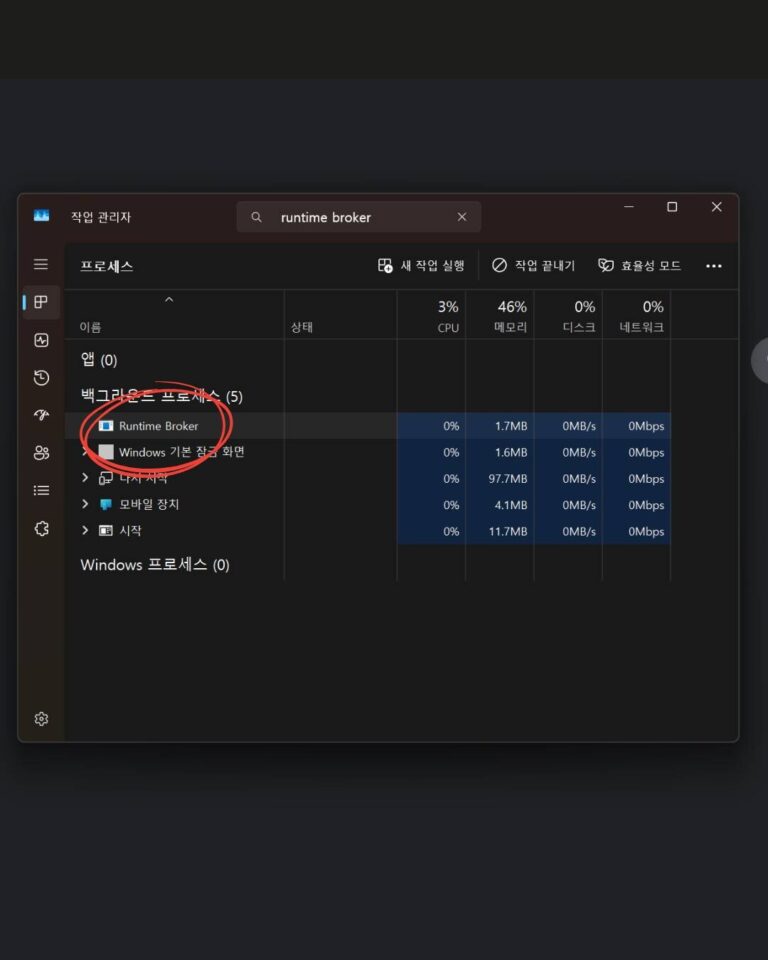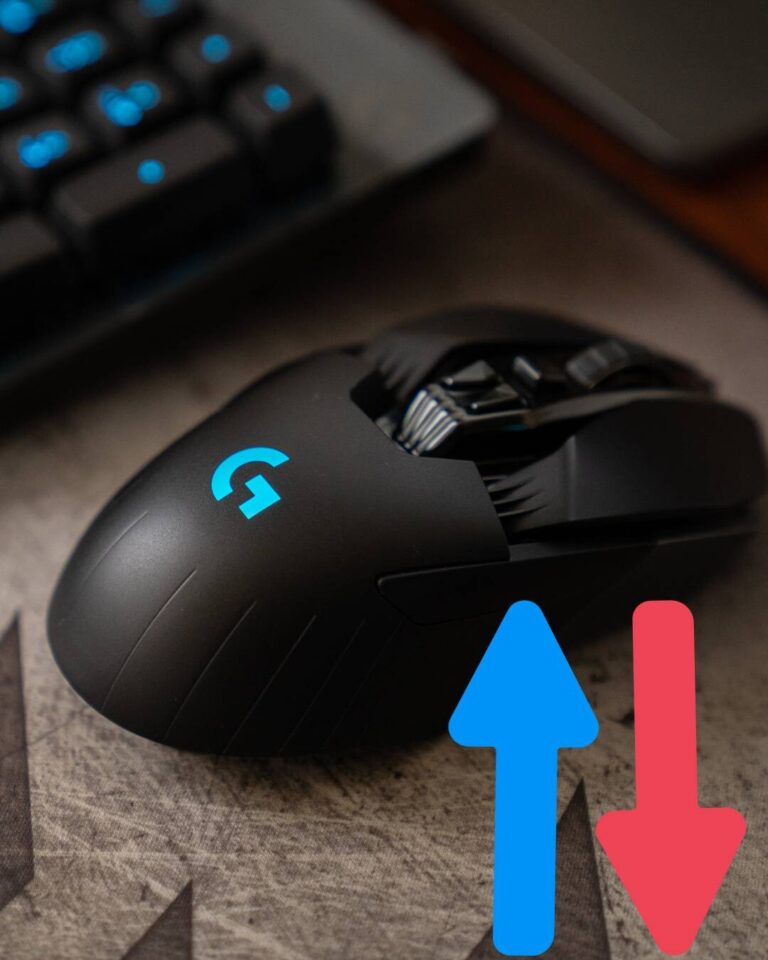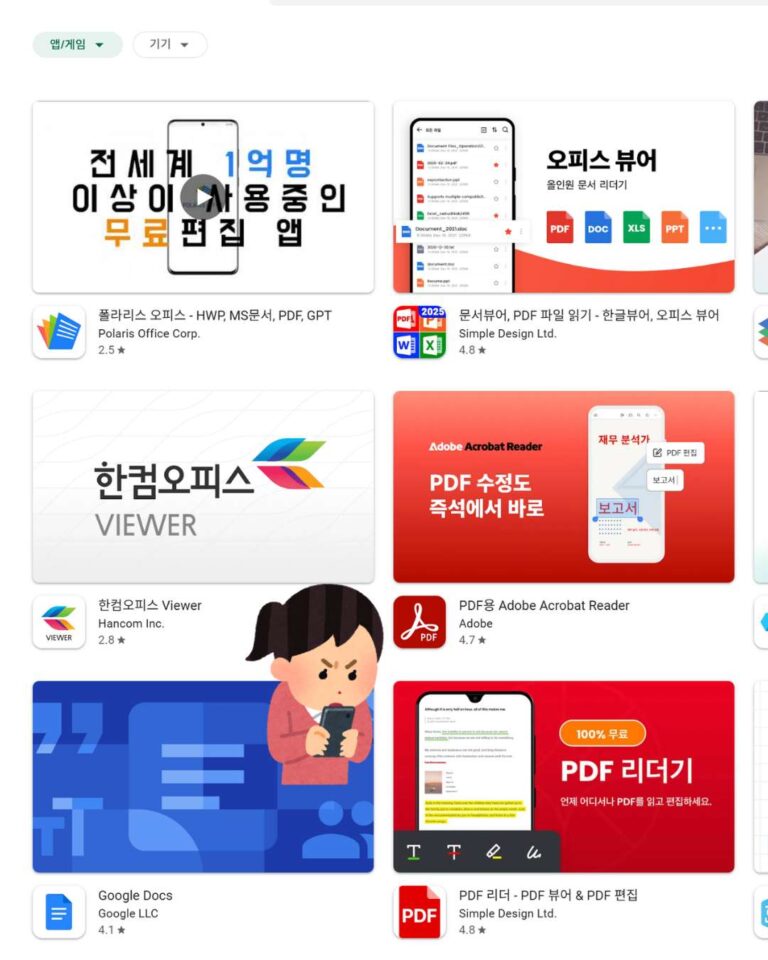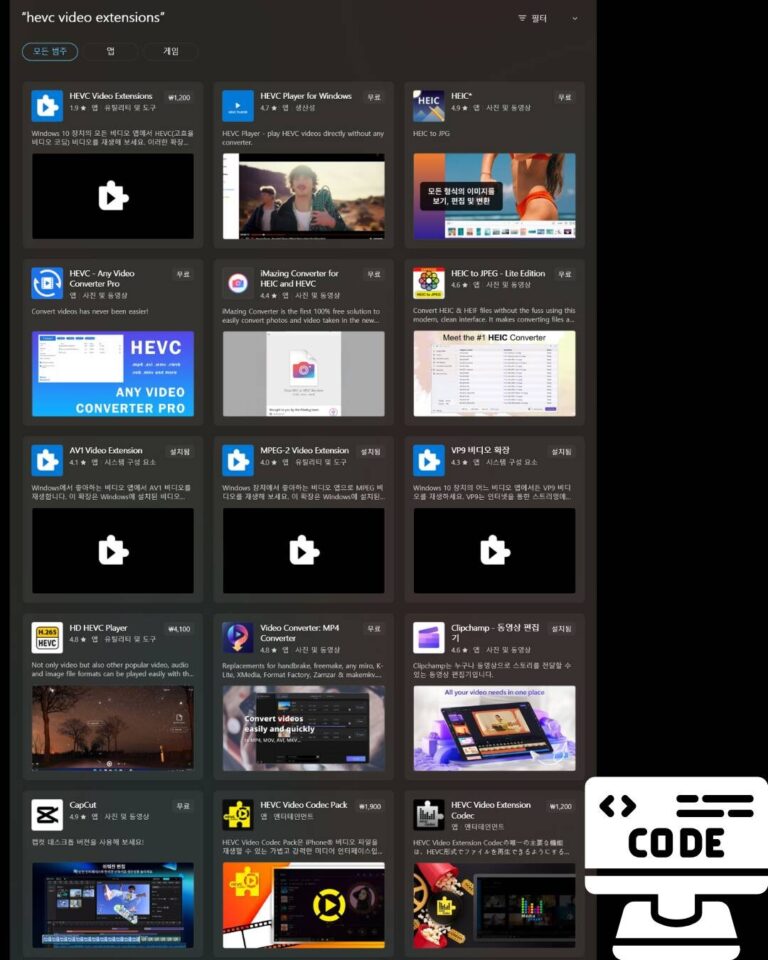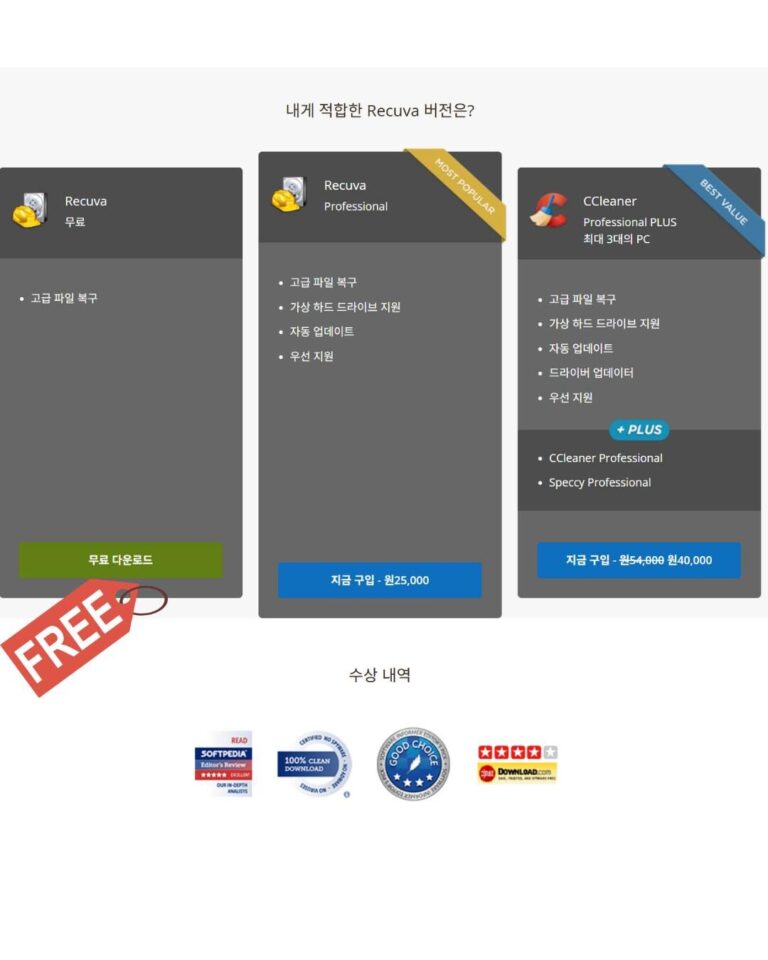요즘 공식 문서 파일 형식은 PDF이다. 이유는 보안이 뛰어나기 때문이다. 프로그램을 따로 설치하지 않아도 PC나 스마트폰에서 열어 볼 수 있다. 하지만 PDF파일도 같지 않다. 오늘은 PDF 글자 추출 방법에 대해 알아보겠다.
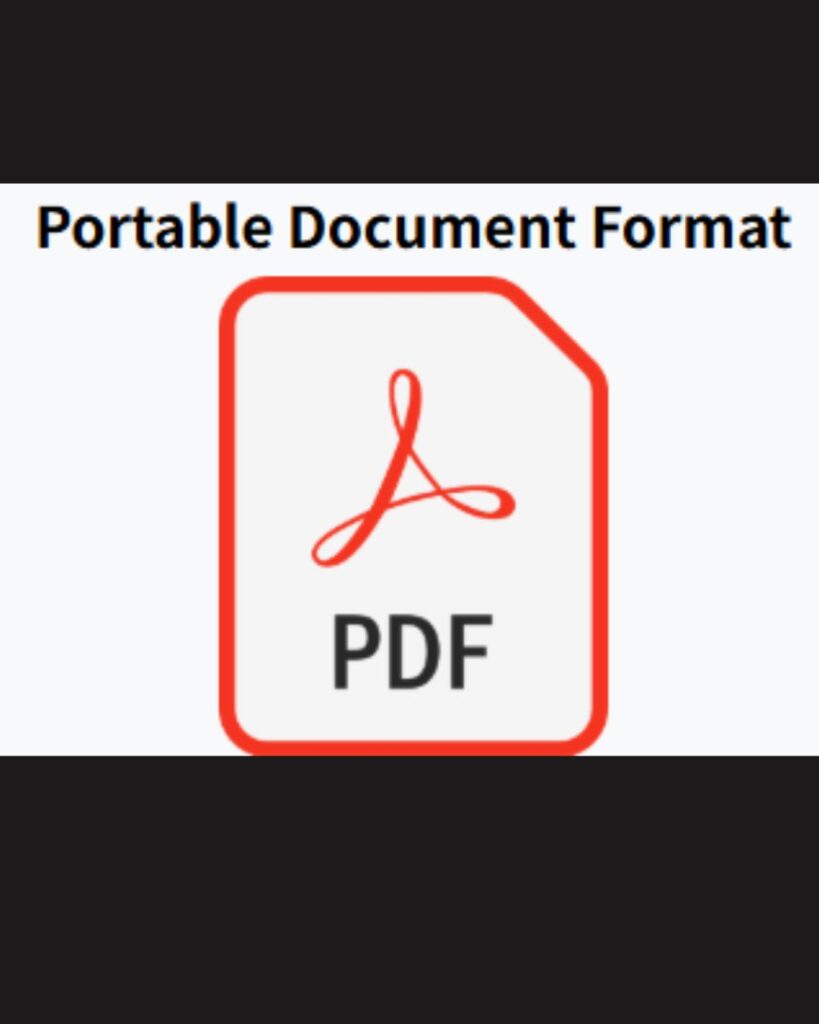
먼저 확인 사항
PDF 파일을 열어 왼쪽 마우스를 꾹 누르고 텍스트를 긁어보자. 그럼 여기서 2가지로 나뉜다.
하나는 텍스트가 긁힌다? 그럼 이 PDF 파일은 텍스트 기반이다. 이 것은 워드나 한글 프로그램에서 저장한 PDF 파일이다.
나머지 다른 하나는 텍스트가 긁히지 않는다? 그럼 이 PDF 파일은 이미지 기반이다. 이 것은 사진을 찍었거나 스캔 작업을 한 것이다.
문제는 이미지 기반의 PDF 글자를 추출 해야 하는데 텍스트를 긁을 수 없어서 작업을 할 수 없다. 그럼 방법은 없는 것인가?
PDF 글자 추출 무료 해결책 2가지
1️⃣ 구글 드라이브로 3초 만에 해결하기
프로그램 설치도 필요 없는 가장 간단한 방법이 있다.
사용법:
- 구글 드라이브에 PDF 파일 업로드
- 파일 우클릭 → ‘연결 앱’ → ‘Google 문서’ 선택
- 잠깐 기다리면 텍스트로 변환 완료
이제는 워드 파일로 저장해서 원하는 대로 편집도 가능하다. 하지만 문제는 복잡한 표나 특수 서식은 깨질 수 있다는 단점이 있다. “난 표가 많은 문서를 다루고 특수 서식을 자주 써. 그럼 어쩌라는 거냐”라면 다음 방법으로 넘어가자.
2️⃣ 알PDF로 표까지 살리기
표가 많은 문서를 다룬다면 국산 무료 프로그램 ‘알PDF’를 추천한다.
사용법:
- 포털에서 ‘알PDF’ 검색 후 설치
- PDF 파일을 알PDF로 열기
- 상단 ‘변환’ 메뉴에서 원하는 형식 선택 (워드, 한글 등)
특히 워드로 작업을 자주 하는 사람은 워드로 변환해도 거의 완벽하게 유지해줘서 만족도가 높다. 그럼 애초부터 알PDF를 알려주지 왜 구글 드라이브를 알려줬냐고? 말이 무료지 실제 무료가 아니다. 패이크 광고에 속으면 안된다. 설치를 하다가 광고 상술에 넘어갔다 하더라도 필요할 때만 설치해서 쓰고 삭제하는 것도 좋은 방법이다.
정리
- 간단한 텍스트 추출 → 구글 드라이브
- 표가 많은 복잡한 문서 → 알PDF
- 급할 때 → 구글 드라이브 (설치 불필요)
- 신경써야 하는 문서이다. → 알PDF (사용하고 삭제)
마무리
PDF 글자 추출은 어렵지 않다. 그렇기 때문에 PDF에 있는 텍스트를 전부 타이핑 할 필요는 없다. 오늘 소개한 두 가지 방법만 알면 어떤 PDF든 문제가 없을 것이다. 며칠 지나면 또 잊어버릴 수 있다. 당황하지 말고 오늘 알려준 방법을 생각해 보자. 무와 학습이 한결 수월해질 거예요!